钉钉直播自定义暖场图片的方法
2024-03-12 09:55:32作者:极光下载站
钉钉是很多小伙伴都在使用的一款移动办公软件,在这款软件中我们不仅可以对在线文档进行编辑,还可以随时随地开启线上会议或是线上直播。在进行直播预约时,有的小伙伴想要给直播设置暖场图片,但又不知道该怎么进行设置。其实我们只需要点击打开暖场设置的开关按钮,然后点击“+”图标,进入文件夹页面中打开准备好的图片,最后调整好图片的缩放大小并点击确定选项即可。有的小伙伴可能不清楚具体的操作方法,接下来小编就来和大家分享一下钉钉直播自定义暖场图片的方法。

方法步骤
1、第一步,我们点击打开电脑中的钉钉软件,然后在左侧列表中找到并打开“会议”选项
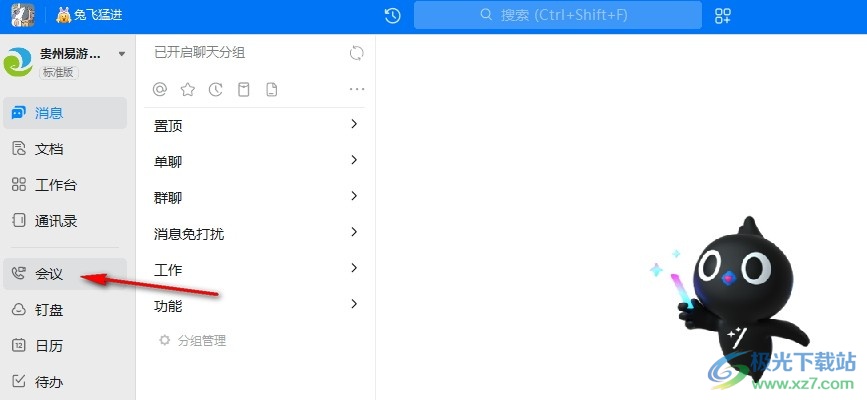
2、第二步,打开会议选项之后,我们在钉钉的会议页面中找到“直播”选项,点击打开该选项

3、第三步,进入直播会议页面之后,我们在该页面中找到“我要开播”选项,打开该选项,再在下拉列表中选择预约直播选项

4、第四步,进入预约直播页面之后,我们在该页面下方先打开暖场设置的开关按钮,然后点击“+”图标

5、第五步,在文件夹中我们打开准备好的暖场图片,然后调整好图片的缩放大小,最后点击确定选项即可

以上就是小编整理总结出的关于钉钉直播自定义暖场图片的方法,我们进入钉钉的直播预约页面,然后在该页面中打开暖场设置的开关按钮,接着点击“+”图标,上传图片,最后调整好图片的缩放大小,再点击确定选项即可,感兴趣的小伙伴快去试试吧。
